मान लीजिए आप अपने वीडियो में MP4 मूवी के बैकग्राउंड म्यूजिक का उपयोग करना चाहते हैं। आप क्या कर सकते है? तो उत्तर है to MP4 को WMA में बदलें फ़ाइल और फिर इसे संपादित करें। अगली समस्या यह है कि मूवी फ़ाइल से ऑडियो कैसे निकाला जाए। मूल रूप से, विंडोज और मैक दोनों में ऐसी क्षमता नहीं है। इसलिए, यह लेख आपको बिना गुणवत्ता हानि के पीसी और मैक पर MP4 को WMA में बदलने का सबसे अच्छा तरीका दिखाएगा।
भाग 1: PC/Mac पर MP4 को WMA में बदलने का सबसे अच्छा तरीका
MP4 जैसे हानिकारक वीडियो प्रारूपों से उच्च गुणवत्ता वाले ऑडियो का उत्पादन करना बहुत आसान नहीं हो सकता है। अच्छी खबर यह है कि AVAide वीडियो कन्वर्टर अपनी जरूरत को पूरा कर सकते हैं। यह आपको कई MP4 फ़ाइलें जोड़ने और उन्हें बैच में ऑडियो में बदलने में सक्षम बनाता है। इसके अलावा, इस कनवर्टर सॉफ्टवेयर का उपयोग करना बहुत आसान है और इसके लिए किसी तकनीकी कौशल की आवश्यकता नहीं है।
- MP4 वीडियो को WMA फॉर्मेट में आसानी से कन्वर्ट करें।
- मल्टी-थ्रेड का उपयोग करके वीडियो फ़ाइलों को बैच प्रोसेस करें।
- MP4 को WMA में कनवर्ट करते समय ऑडियो गुणवत्ता का अनुकूलन करें।
MP4 को WMA में कैसे बदलें बैच?
स्टेप 1MP4 खोलें
एक बार जब आप इसे अपने पीसी पर स्थापित कर लेते हैं तो सबसे अच्छा MP4 से WMA कनवर्टर लॉन्च करें। मैक के लिए एक और संस्करण है। फिर आपके पास उन MP4 फ़ाइलों को खोलने के दो तरीके हैं जिन्हें आप संभालना चाहते हैं। दबाएं फाइलें जोड़ो मेनू, मूवी फ़ाइलें ढूंढें और चुनें, और उन्हें खोलें। वैकल्पिक रूप से, MP4 फ़ाइलों को मुख्य इंटरफ़ेस में खींचें और छोड़ें।

चरण दोआउटपुट स्वरूप के रूप में WMA का चयन करें
दबाएं सभी को में बदलें प्रोफ़ाइल संवाद को ट्रिगर करने के लिए शीर्ष दाईं ओर विकल्प। अगला, सिर के लिए ऑडियो टैब, चुनें अर्थोपाय अग्रिम बाईं ओर से और एक उचित प्रीसेट चुनें। आप कोडेक और अन्य पैरामीटर को दबाकर भी बदल सकते हैं गियर चिह्न।

चरण 3 MP4 को WMA में बदलें
मारो फ़ोल्डर नीचे आइकन पर क्लिक करें और WMA फ़ाइलों को सहेजने के लिए आउटपुट फ़ोल्डर सेट करें। अब, आपको बस पर क्लिक करना है सभी को रूपांतरित करें बटन। कुछ मिनट बाद, आप अपने फ़ोल्डर में WMA फ़ाइलें पाएंगे।

उसके ऊपर, आप इस वीडियो कनवर्टर का उपयोग MP4 को ऑडियो फाइलों में बदलने के लिए कर सकते हैं जैसे MP4 से M4A, MP4 से FLAC, आदि।
भाग 2: MP4 को WMA में मुफ्त में कैसे बदलें
विधि 1: विंडोज मीडिया प्लेयर में MP4 को WMA में कैसे बदलें
विंडोज मीडिया प्लेयर पीसी पर बिल्ट-इन मीडिया प्लेयर है। इसके अलावा यह संगीत को तेज करके MP4 को WMA में बदलने में सक्षम है। यह टूल पीसी यूजर्स के लिए पूरी तरह से फ्री है।
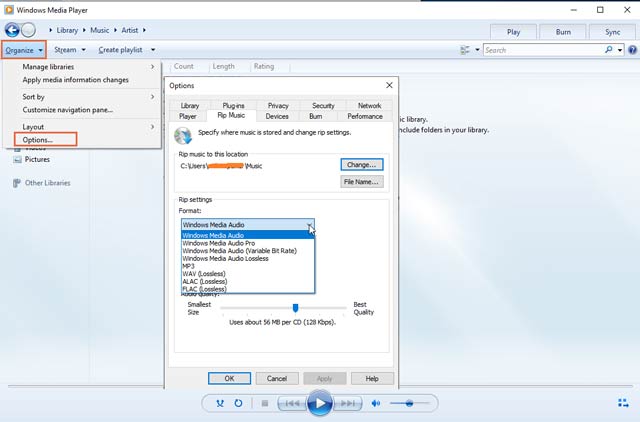
स्टेप 1से मुक्त MP4 WMA कनवर्टर चलाएँ शुरू मेन्यू। चुनते हैं खुला हुआ में फ़ाइल मेनू और एक MP4 फ़ाइल जोड़ें।
चरण दोके पास जाओ व्यवस्थित मेनू, चुनें विकल्प और चुनें तेज़ ध्वनि में संगीत पॉपअप संवाद पर। फ़ॉर्मेट विकल्प को नीचे खींचें और चुनें विंडोज मीडिया ऑडियो.
चरण 3एक बार जब आप पर क्लिक करते हैं ठीक है बटन, MP4 को WMA प्रारूप में बदल दिया जाएगा।
विधि 2: MP4 को WMA ऑनलाइन में कैसे बदलें
वेब वीडियो और ऑडियो कनवर्टर ऐप, जैसे कनवर्टियो, एमपी4 को डब्लूएमए ऑनलाइन में मुफ्त में बदलने का एक और तरीका है। यह आपको भुगतान या साइनअप के बिना 100MB तक की कई MP4 फ़ाइलों को संसाधित करने में सक्षम बनाता है।
स्टेप 1अपने ब्राउज़र में https://convertio.co/mp4-wma/ पर जाएं।
चरण दोअपनी MP4 फ़ाइलें, जैसे कंप्यूटर, Google ड्राइव, ड्रॉपबॉक्स या URL अपलोड करने के लिए एक चैनल चुनें।
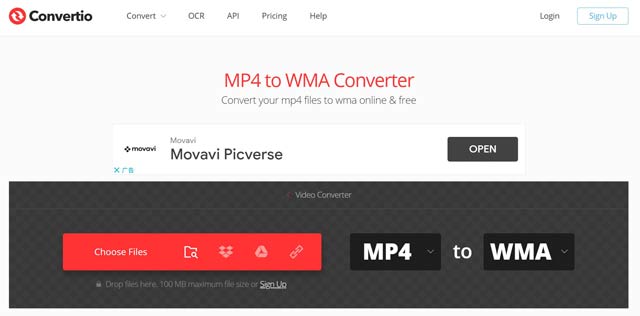
चरण 3दबाएं धर्मांतरित वीडियो अपलोड करने के बाद बटन। फिर MP4 से WMA के ऑनलाइन परिवर्तित होने की प्रतीक्षा करें। संकेत मिलने पर, क्लिक करें डाउनलोड WMA फ़ाइल को एक-एक करके प्राप्त करने के लिए बटन।
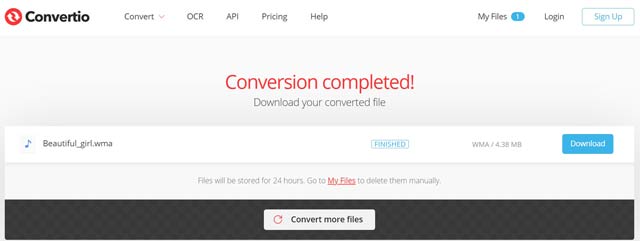
- निजी वीडियो को ऑनलाइन बदलना एक अच्छा विचार नहीं है, हालांकि अधिकांश कनवर्टर ऐप्स कनवर्ट करने के बाद आपकी फ़ाइलों को हटाने का वादा करते हैं।
भाग 3: MP4 को WMA में बदलने के अक्सर पूछे जाने वाले प्रश्न
WMA फ़ाइल क्या है?
WMA, विंडोज मीडिया ऑडियो के लिए खड़ा है, पीसी उपयोगकर्ताओं के लिए Microsoft द्वारा विकसित ऑडियो फ़ाइल प्रारूप है। यह बिना कंप्रेशन के ऑडियो कंटेंट को स्टोर करता है। इसलिए, ऑडियो को आगे संपादित करना एक अच्छा विकल्प है।
क्या M4A WMA के साथ समान है?
हालांकि M4A और WMA दोनों ही ऑडियो फॉर्मेट हैं, लेकिन ये पूरी तरह से अलग हैं। M4A Apple द्वारा बनाया गया ऑडियो फॉर्मेट है। यह एएसी के साथ एन्कोडेड है। Microsoft द्वारा पीसी उपयोगकर्ताओं के लिए WMA जारी किया गया था।
ITunes में MP4 को WMA में कैसे बदलें?
नहीं, आप iTunes में MP4 को WMA में नहीं बदल सकते। सॉफ्टवेयर आपको केवल एमपी3 और एएसी के बीच ऑडियो प्रारूप बदलने की अनुमति देता है। यह WMA आउटपुट स्वरूप या वीडियो से ऑडियो रूपांतरण का समर्थन नहीं करता है।
अब, आपको अपनी MP4 फ़ाइलों को पीसी और मैक पर WMA प्रारूप में बदलने के तीन तरीके सीखने चाहिए। विंडोज मीडिया प्लेयर अतिरिक्त विकल्पों या कार्यात्मकताओं के बिना काम करने का एक आसान तरीका है। यदि आपको सॉफ़्टवेयर इंस्टॉलेशन पसंद नहीं है तो वेब कन्वर्टर ऐप्स एक और विकल्प हैं। हालांकि, आपको वास्तव में अद्भुत आउटपुट गुणवत्ता के कारण AVAide वीडियो कन्वर्टर का प्रयास करना चाहिए। अधिक प्रश्न? कृपया उन्हें इस पोस्ट के नीचे लिखें और हम इस पर उत्तर देंगे।
आपका पूरा वीडियो टूलबॉक्स जो दोषरहित गुणवत्ता में रूपांतरण के लिए 350+ प्रारूपों का समर्थन करता है।



 सुरक्षित डाऊनलोड
सुरक्षित डाऊनलोड


